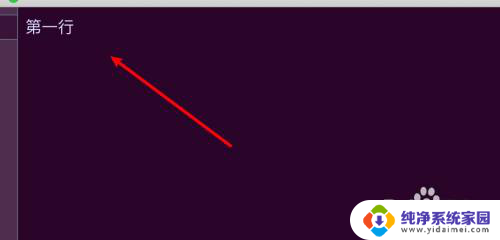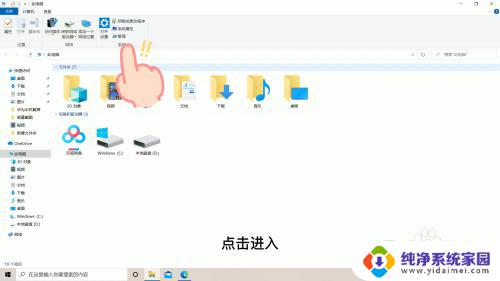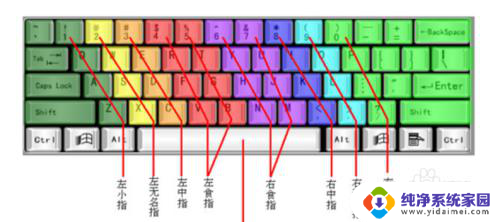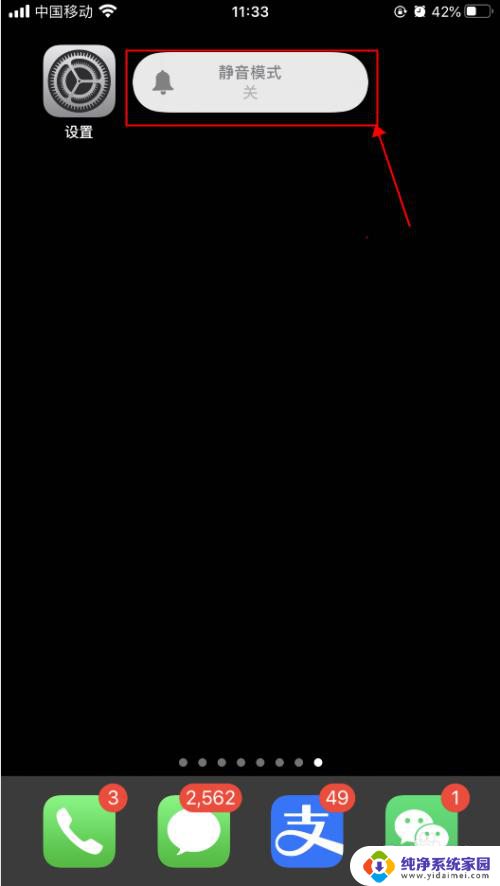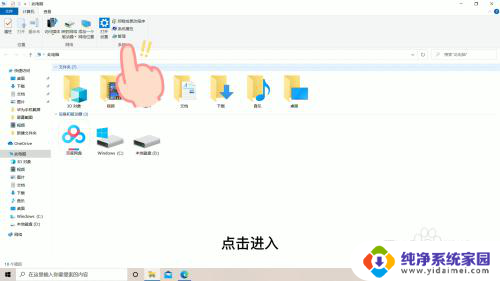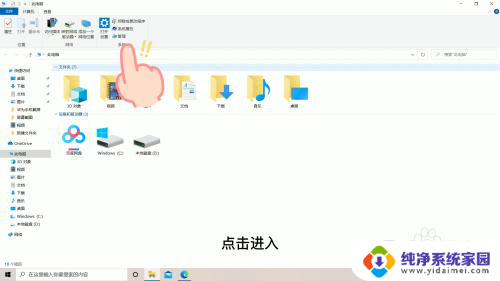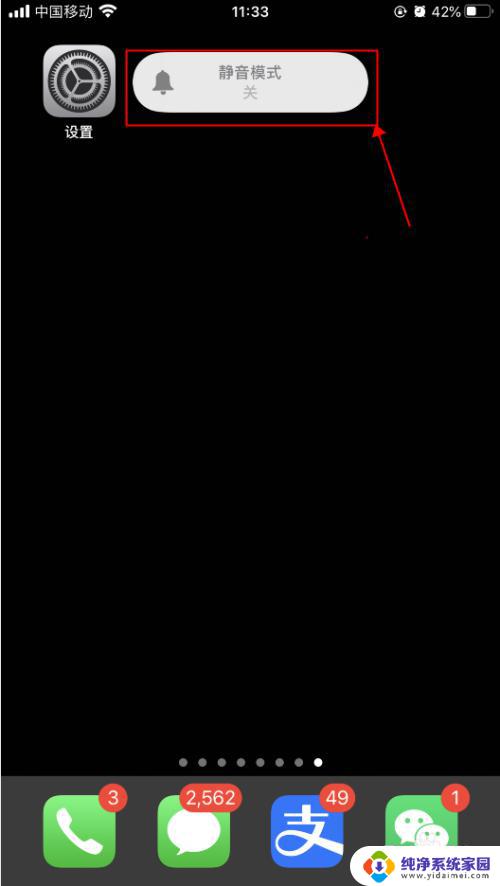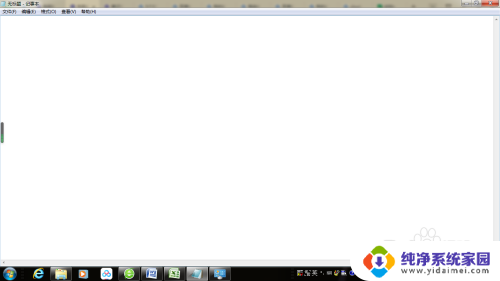苹果电脑打字不显示字怎么回事 苹果mac键盘按键无效
更新时间:2024-01-11 12:01:47作者:xiaoliu
苹果电脑一直以来都被称赞为功能强大、操作简便的电脑之一,有时候用户可能会面临一些烦恼,比如打字时无法在屏幕上显示出键入的字。这种情况可能让人困惑不已,因为键盘的按键明明正常,但却无法在屏幕上呈现出相应的文字。究竟是什么原因导致了这种问题的发生呢?本文将会探讨几种可能的原因,并提供一些解决方法,帮助用户解决这一问题。
具体步骤:
1.打开电脑
打开mac电脑,在屏幕左上角找到“苹果”图标。
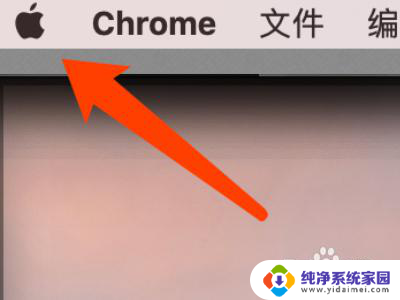
2.偏好设置
在打开的下拉菜单中,找到并打开“系统偏好设置”。
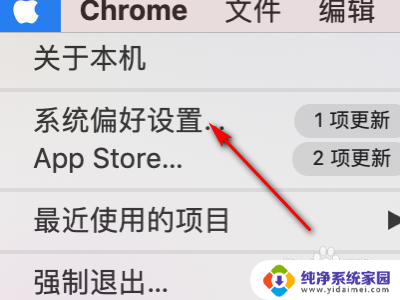
3.键盘
在打开的页面中,找到并打开“键盘”设置。
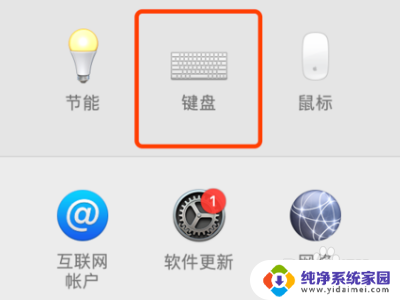
4.取消勾选
在打开的页面中,将最后一项取消勾选。
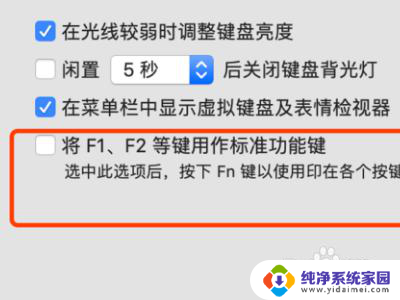
5.control+f1
查看“键盘”快捷盘,使用control+f1对键盘进行加解锁操作即可。
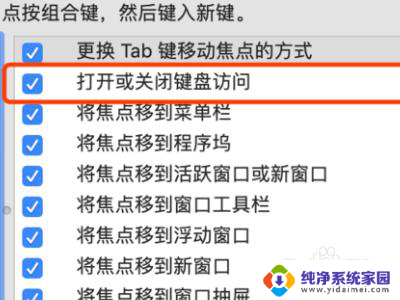
以上就是关于苹果电脑打字不显示字怎么回事的全部内容。如果你也遇到了类似情况,可以按照以上方法尝试解决: